如何向WooCommerce添加订阅
作者:98wpeu发布时间:2024-01-30分类:WordPress教程浏览:479
是否要在WordPress中添加对WooCommerce的订阅?
通过添加订阅,您可以提供会员资格、创建优质内容并为您的企业创造持续的收入.
在本文中,我们将向您展示如何使用多种方法轻松地向WooCommerce添加经常性订阅.
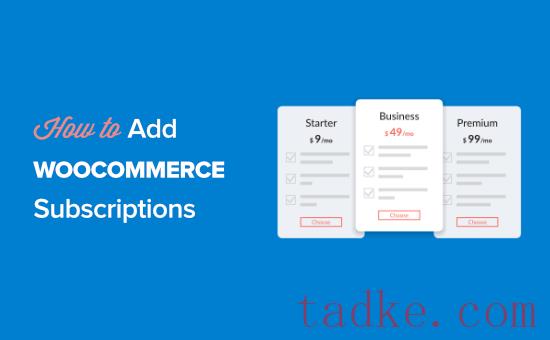
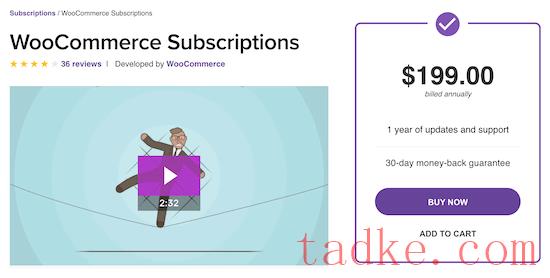
这个扩展是由WooCommerce背后的团队构建的.它允许您创建和管理订阅产品,并创建经常性付款.
你将能够做一些事情,如创建数字和实体产品的订阅,创建每月订阅框,每年的软件包,等等.
开始使用WooCommerce订阅的最简单方法是注册Bluehost WooCommerce托管。
Bluehost已经同意为我们的读者提供独家折扣,其中还包括199美元的WooCommerce免费订阅延期。
→←单击此处声明此独家优惠Bluehost除了免费的WooCommerce订阅,这项Bluehost计划还提供了价值近1000美元的免费高级扩展,包括在线预订和预约、Jetpack Premium等。
这就是为什么他们是我们名单上排名靠前的WooCommerce托管提供商.
一旦你注册了托管,WooCommerce和WooCommerce订阅扩展都将自动安装。
在此之后,您可以轻松地将任何WooCommerce产品的订阅添加到您的在线商店.
在您的WooCommerce产品编辑页面中有一个选项,您可以在其中设置订阅设置.
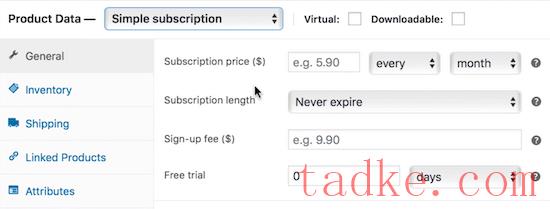
有关WooCommerce的更多帮助,请参阅我们的终极WooCommerce教程.
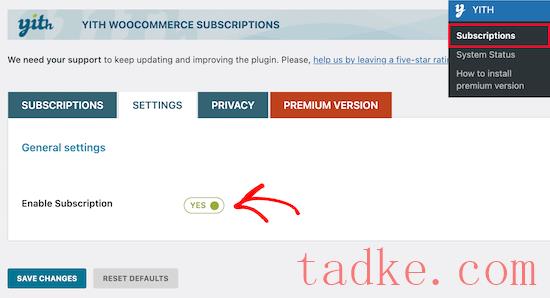
接下来,导航到以下位置,打开您想要成为订阅的产品产品»所有产品那就是。
然后选择您的速博应用产品.
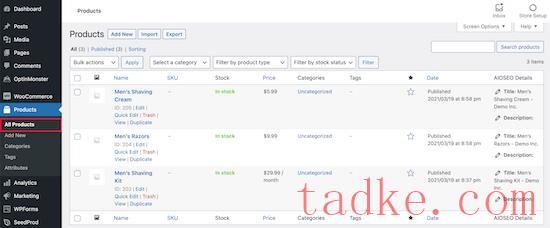
之后,转到“产品数据”框并选中“订阅”复选框.
这将添加一个新选项,您可以在其中设置订阅价格和订阅的最长持续时间.
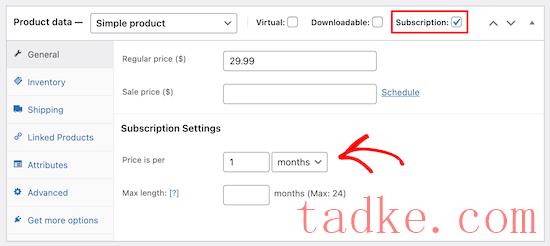
添加订阅设置后,请确保通过单击“更新”按钮保存产品.
现在,当您的访问者购买产品时,他们将拥有订阅付款选项.
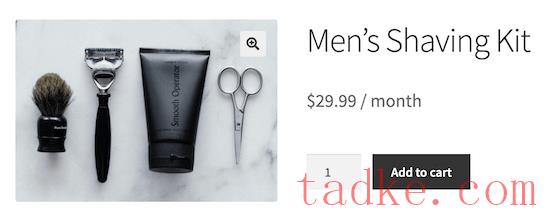
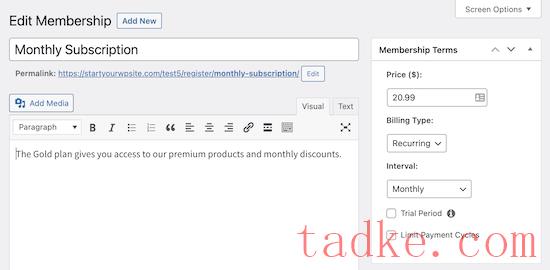
要添加会员订阅,首先,您需要创建您的会员网站.要开始,请参阅我们创建WordPress会员站点的分步指南。
在此之后,您可以使用成员按添加定期订阅会员资格。要做到这一点,请参阅我们关于如何在WordPress中接受经常性付款的简单分步指南。
一旦您设置了订阅会员资格,您就可以将您的WooCommerce产品分配给您的会员资格.
这允许您隐藏特定产品,并让用户注册会员以查看您的产品或进行购买.
要执行此操作,请导航到MemberPress?规则并点击‘添加新项’.

接下来,在“规则选项”设置下,从下拉列表中选择“所有产品”。
然后,选择您要授予产品访问权限的成员级别.在这种情况下,我们只允许我们的月度订阅会员访问我们商店中的产品.
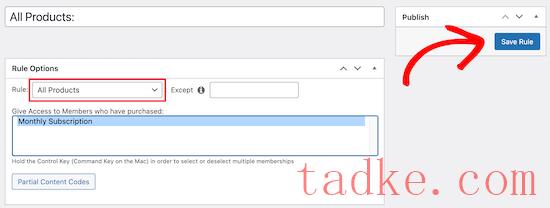
完成这些更改后,请确保通过单击“保存规则”来保存更改.
你也可以使用MemberPress作为一个完整的lms插件来创建课程,你也可以为定期订阅设置这些课程。MemberPress也是市场上最好的WordPress lms插件。
您可以使用简单的拖放构建器创建具有身临其境学习体验的在线课程.有了他们的课程插件,你就可以向订阅者提供提要内容,并添加参与触发器来保持他们的活跃.
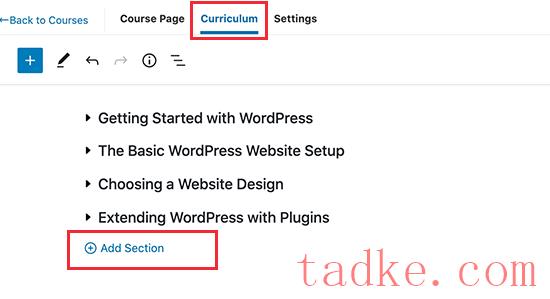
MemberPress的“课程”功能可以与任何WordPress主题无缝协作。
他们的课堂模式功能是我们最喜欢的,因为它提供了一种不受干扰的学习体验.
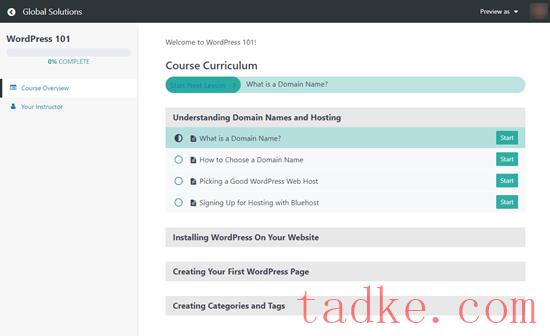
一旦您的客户在成员按中注册了会员级别,他们将自动注册您的课程。你甚至可以将你的课程捆绑在一起打折,并将这些课程的访问权作为经常性订阅出售.
我们希望这篇文章能帮助你增加对WooCommerce的订阅.你可能还想看看我们为你的商店列出的最佳WooCommerce插件列表,以及我们关于WooCommerce搜索引擎优化的终极指南。
更多wp网站技巧请关注我们.
相关推荐
- WordPress教程排行
- 最近发表


